AndroidデバイスでZoom Cloud Meetingsをインストールできないエラーの修正方法
トラブルシューティングガイド: Androidデバイス上でのZoom Cloud Meetingsのインストールに関する問題の解決 AndroidデバイスにZoom Cloud Meetingsをインストールしようとしてエラーに遭遇した場合、心配しないでください。 多くの Android ユーザー …
記事を読む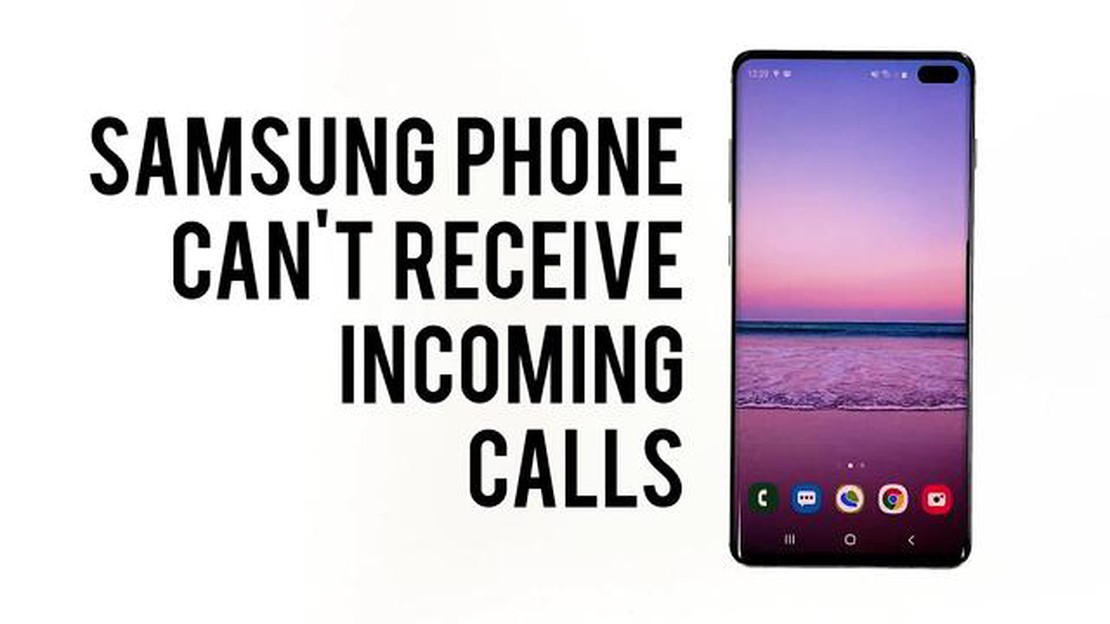
Samsung Galaxy S8+ で、着信時に発信者番号が「不明」と表示される問題が発生していませんか? 適切な発信者番号が表示されないと、誰からかかってきたのかを判断するのが難しいため、これはイライラする問題です。 幸いなことに、この問題を解決するためのトラブルシューティング手順がいくつかあります。
ステップ1:ネットワーク接続を確認する ネットワーク接続が弱いと、発信者番号通知が正しく表示されないことがあります。 他のトラブルシューティングステップを試す前に、強力で安定したネットワーク接続があることを確認してください。
Step 2: 携帯電話のソフトウェアをアップデートする。 ソフトウェアが古いと、不具合やエラーが発生することがあります。 お使いのSamsung Galaxy S8+に利用可能なソフトウェアアップデートがあるかどうかを確認し、必要に応じてインストールしてください。 携帯電話のソフトウェアを更新すると、発信者番号通知の問題を含むさまざまな問題が解決することがよくあります。
ステップ3:ネットワーク設定をリセットする 電話のネットワーク設定をリセットすると、接続に関する問題を解決できます。 これを行うには、[設定]メニューに移動し、[一般管理]、[リセット]の順にタップします。 そこから、“ネットワーク設定をリセット “を選択し、選択を確認します。 これにより、保存されているWi-Fiネットワークがすべて削除されるため、その後再接続する必要があることに留意してください。
ステップ4:モバイルサービスプロバイダに連絡する問題が解決しない場合は、モバイルサービスプロバイダに問題がある可能性があります。 プロバイダーと連絡を取り、状況を説明してください。 プロバイダーがさらなるサポートを提供してくれるかもしれませんし、プロバイダー側で問題のトラブルシューティングを行ってくれるかもしれません。
これらのトラブルシューティング手順に従うことで、Samsung Galaxy S8+で着信時に発信者番号が「不明」と表示される問題を解決できるはずです。 これらの手順がどれもうまくいかない場合は、サムスンのサポートに連絡してさらなる支援を求める価値があるかもしれません。
Samsung Galaxy S8+で着信時に発信者名が表示されない、または「不明な発信者」が表示されるという問題が発生した場合、この問題を解決するために試せるトラブルシューティング手順をいくつかご紹介します:
上記の手順で問題が解決しない場合は、携帯電話会社またはサムスンのサポートにお問い合わせください。
Samsung Galaxy S8+で不明な発信者にお困りですか? ご心配なく。 以下は、この問題を解決するためのトラブルシューティングの手順です。
これらのトラブルシューティング手順に従うことで、Samsung Galaxy S8+の不明な発信者の問題を解決できるはずです。 問題が解決しない場合は、ハードウェアの問題である可能性があり、サムスンのサービスセンターを訪問するか、カスタマーサポートに連絡してサポートを受ける必要があります。
このガイドでは、Samsung Galaxy S8+で着信時に「不明な発信者」が表示される問題について説明します。 この問題は、発信者を特定できず、不在着信や無視につながる可能性があるため、非常にイライラすることがあります。 この問題を解決するためのステップバイステップのトラブルシューティングガイドを提供します。
こちらもお読みください: ステップバイステップガイド: AirpodsをSamsung TVに簡単に接続する方法
まず、発信者番号通知の設定を確認します。 電話」アプリを開き、右上にある3つの点のメニューボタンをタップします。 ドロップダウンメニューから “設定 “を選択し、“その他の設定 “を選択します。 発信者番号通知」セクションで、「ネットワークのデフォルト」または「番号を表示」のオプションが選択されていることを確認します。 これにより、着信時に発信者番号が表示されるようになります。
設定を確認しても問題が解決しない場合は、携帯電話を再起動してみてください。 電源オフ」オプションが表示されるまで電源ボタンを押し続け、タップしてデバイスの電源を切ります。 電源が完全に切れたら、電源を入れ直し、問題が解決するかどうかを確認します。
こちらもお読みください: ギャラクシーS7アクティブスピーカーの問題: ビデオ再生とその他の問題のトラブルシューティング
問題が解決しない場合は、キャッシュパーティションをクリアすると解決する場合があります。 デバイスの電源を切り、音量アップボタン、Bixbyボタン、電源ボタンを同時に押し続けます。 Samsungのロゴが表示されたら、ボタンを離します。 音量ボタンで「キャッシュパーティションを消去」オプションに移動し、電源ボタンを押して選択します。 プロセスが完了したら、携帯電話を再起動し、問題が解決したかどうかを確認します。
古いソフトウェアは、デバイスに様々な問題を引き起こすことがあります。 お使いのSamsung Galaxy S8+が最新のソフトウェアバージョンを実行していることを確認してください。 “設定 “に行き、“ソフトウェアアップデート “を選択します。 ダウンロードしてインストール」をタップし、利用可能なアップデートがないか確認します。 利用可能なアップデートがある場合は、ダウンロードしてインストールし、お使いの携帯電話を再起動し、問題が修正されているかどうかを確認します。
上記のどのステップでも問題が解決しない場合は、ネットワークキャリアに問題がある可能性があります。 キャリアのカスタマーサポートに連絡し、問題を伝えてください。 さらなるサポートやトラブルシューティングを提供してくれるかもしれません。
これらのトラブルシューティングのステップに従うことで、Samsung Galaxy S8+で電話を受ける際の「発信者不明」問題を解決できるはずです。 問題が解決しない場合は、専門家のテクニカルサポートを受けるか、サムスンのサービスセンターでさらにサポートを受けることをお勧めします。
この問題は、いくつかの異なる要因によって引き起こされる可能性があります。 まず、電話の発信者番号通知機能がオンになっているかどうかを確認してください。 オンになっている場合は、電話を再起動して問題が解決するかどうかを確認してください。 解決しない場合は、携帯電話のネットワーク設定をリセットするか、サービスプロバイダーに問い合わせる必要があるかもしれません。
はい、Samsung Galaxy S8+の発信者不明機能を無効にすることができます。 電話の設定から “通話設定 “を選択し、“発信者番号通知と迷惑メール防止 “を選択します。 そこから、“発信者情報を表示 “のオプションをオフに切り替えて、この機能を無効にすることができます。
Samsung Galaxy S8+の不明な発信者問題が解決しない場合は、工場出荷時リセットをお試しください。 ただし、リセットを実行するとデバイス上のすべてのデータが消去されるため、リセットを実行する前にすべての重要なデータをバックアップしてください。 または、サムスンのカスタマーサポートに連絡するか、サービスセンターでさらにサポートを受けることもできます。
はい、Samsung Galaxy S8+に最新のソフトウェアアップデートをインストールすると、不明な発信者の問題を解決できる可能性があります。 ソフトウェアアップデートには、デバイスのさまざまな問題を解決するバグ修正や改善が含まれていることがよくあります。 携帯電話の設定で利用可能なアップデートがないか確認し、あればインストールしてください。
はい、Google Playストアには、Samsung Galaxy S8+で不明な発信者を特定しブロックするのに役立つサードパーティアプリがいくつかあります。 人気のあるオプションには、Truecaller、Hiya、CallAppなどがあります。 これらのアプリは、広範なデータベースを利用して、着信した電話を既知の番号と照合し、発信者情報を提供します。
トラブルシューティングガイド: Androidデバイス上でのZoom Cloud Meetingsのインストールに関する問題の解決 AndroidデバイスにZoom Cloud Meetingsをインストールしようとしてエラーに遭遇した場合、心配しないでください。 多くの Android ユーザー …
記事を読むCall Of Duty Warzone Dev Error 6034の修正方法|2023年のNEW! もしあなたがCall of Duty Warzoneのファンで、Dev Error 6034を経験しているなら、あなただけではありません。 このイライラさせるエラーは多くのプレイヤーを悩ませ、ゲー …
記事を読むAndroid 11でRobloxが応答しなくなったエラーを修正する方法 もしあなたがAndroidユーザーでRobloxのファンなら、お使いのデバイスでイライラする “Roblox Stopped Responding “エラーに遭遇したことがあるかもしれません。 このエラーはRobloxアプリが …
記事を読むエイジ・オブ・ワンダーズ4マルチプレイが動作しないのを修正する方法(新2023年) Age of Wonders 4は、プレイヤーが壮大な戦いに従事し、独自の帝国を構築することができ、エキサイティングな戦略ゲームです。 しかし、他のオンラインマルチプレイヤーゲームのように、それはゲーム体験を妨げる可 …
記事を読むWorld of Warcraftにelvuiをインストールするには? ElvUIはWorld of Warcraftの人気アドオンで、ゲームのインターフェイスを自分の好みに合わせて完全にカスタマイズすることができます。 アクションバー、キャラクターフレーム、ミニカートなど、様々なインターフェース要 …
記事を読むHTC One:問題、質問、解決策、回答と回避策(パート1) HTC Oneトラブルシューティングガイド、FAQ、ソリューション、および修正のパート1へようこそ! この記事では、HTC Oneの所有者が遭遇する可能性のあるいくつかの一般的な問題を取り上げ、それらを解決するためのステップバイステップの …
記事を読む